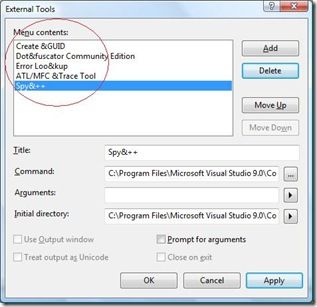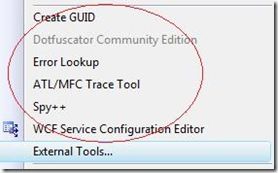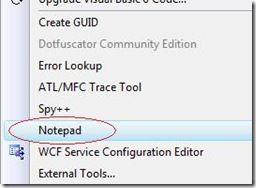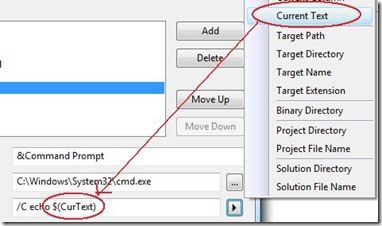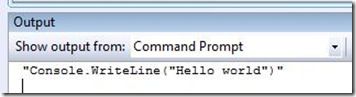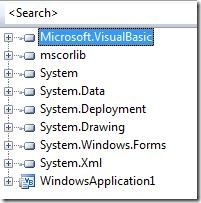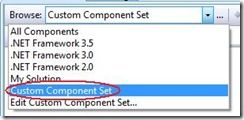Visual Studio 2008 每日提示(二十一)
本篇包括tip191-tip200
http://www.watch-life.net/visual-studio/visual-studio-2008-tip-day-21.html
#201、在vs里运行外部工具
原文链接:You can run external tools within Visual Studio
评论:你知道工具菜单那些程序是外部工具么?
#202、创建自己的外部工具
原文链接:You can add your own External Tools to the list
操作步骤:
1、打开外部工具窗口,菜单:工具+外部工具
2、单击“添加”按钮,创建一个“新工具1”的预留位置。
3、指定标题,比如:notepad
4、选择命令,例如C:\WINDOWS\notepad.exe
关于参数和初始目录:
参数:可以输入一个文件名(如果它存在),或者输入你想保存的文件名。
初始目录:输入目录,这个目录是已经存在的目录或你想保存的目录。
评论:添加外部工具的功能很多的编辑器都具备,vs不可能不采用。
#203、重新排列外部工具并建立助记符
原文链接:You can rearrange the list of external tools and create mnemonics
操作步骤:
1、通过“外部工具”窗口中的“上移”和“下移”来调整外部工具的排列顺序。 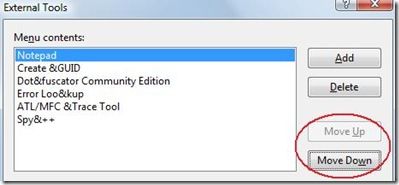
2、在标题前面加一个助记符(&)方便记忆
在打开菜单的时候,按“n”就可以打开notepad程序。
评论:关于外部工具的这些小技巧我还真了解的不多。
#204、外部工具的文本显示在输出窗口
原文链接:you can have your External Tool’s text displayed in the Output Window
操作步骤:
假定你需要运行一个bat文件,想在vs跟踪运行的进程。你可以把cmd.exe 作为外部工具的命令,参数设置为:/C echo $(CurText)
/C 是cmd.exe 命令参数,作用为:执行字符串指定的命令然后中止。
最后,选中“使用输出窗口”项。
评论:本篇中作者并没有说要选中“使用输出窗口”项是不对的,因为如果不选中的话,不会在输出窗口显示。“使用输出窗口”选项只适用于 .bat 和 .com 文件
#205、外部工具的工作标记
原文链接:How the External Tools Tokens Work
所有的项目和当前标记(参数变量编辑)都是针对当前编辑器操作,注意:编辑器不必是工作的焦点,它可以是不活动的选中。 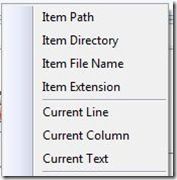
在初始目录编辑框有个“二进制目录”,这是 Visual Studio 2008的新功能。“二进制目录”指向的是obj目录(\obj\Debug\),如果你想外部工具运行目录在ojb目录可以指定这个目录。
评论:有关参数和目录设置,如果你不是很了解,可以自己来测试。
#206、运行外部工具时提示输入参数
原文链接:you can prompt for arguments when you run an external tool
操作步骤:
如果在运行外部工具时候每次输入或修改参数,需要在外部工具对话框选中“提示输入参数”项。 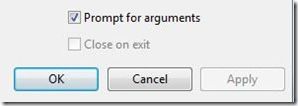
比如你想使用notepad.exe 打开特定的文件,你可以在运行外部工具的时候输入文件名 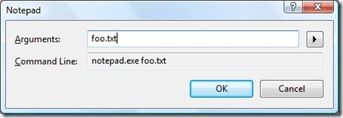
评论:确认输入参数的作用就在于可以动态的指定参数的内容。
#207、用Ctrl+Alt+J打开对象浏览器
原文链接:Ctrl+Alt+J opens the Object Browser
操作步骤:
如题,你可以按“Ctrl+Alt+J”打开对象浏览器。
如果你按了快捷键没有反应,可以去查一下“视图.对象浏览器”命令对应的快捷键是什么。 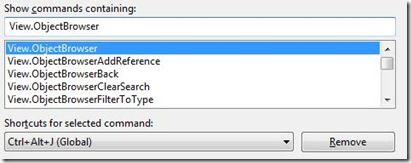
评论:从这篇开始,作者的技巧开始设计对象浏览器了。
#208、在对象浏览器中指定包含在你的解决方案中的组件
原文链接:You can specify to only show components in your Solution in the Object Browser
操作步骤:
默认的情况下,对象浏览器会显示最新net 框架版本的所有组件。有时候,我们不需要了解整个的(组件)领域,只需要关注解决方案里的对象。
在对象浏览器的右上角,有个“浏览”的下拉框,如果你下拉这个选项,会看见“我的解决方案”的选项。 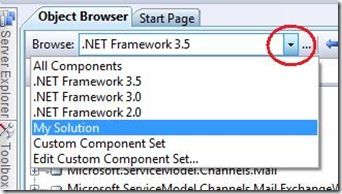
选中此项后,在对象浏览器中只看见在你的解决方案中使用的对象。
评论:其实,只有解决方案中使用的对象,才是我最关心的。
#209、在对象浏览器中创建自定义组件列表
原文链接:You can create a custom list of components for the Object Browser
操作步骤:
有2个方法可以打开“自定义组件集”对话框:
1、点击“浏览”下拉框旁边的“...”按钮 
在“自动以组件集”对话框,你可以编辑自定义组件的设置,增加或移除组件集。比如添加“ Accessibility ”组件。 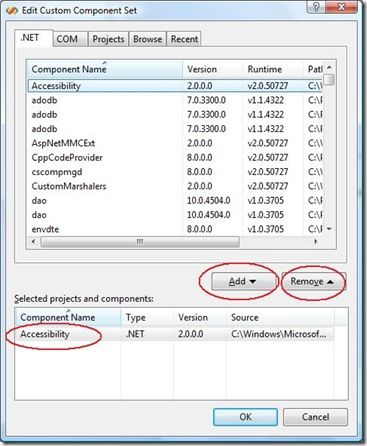
返回对象浏览器,可以得到如下视图(只看见Accessibility 组件), 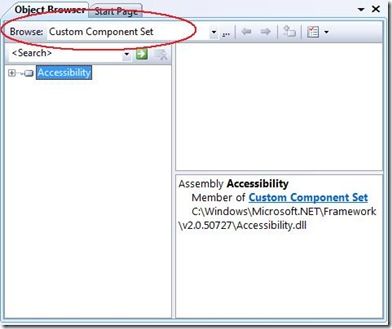
评论:这个功能最大的用处在于把自己最关心的组件都放进来,方便查看。
#210、在对象浏览器给解决方案添加引用
原文链接:You can add references to your solution directly from the Object Browser
操作步骤:
在对象浏览器的工具栏中,在“...”按钮和"向前/向后"导航的按钮的右侧有个“添加引用” 的按钮。 
单击这个按钮,可以把选择的对象添加到解决方案中选中的项目引用中去。 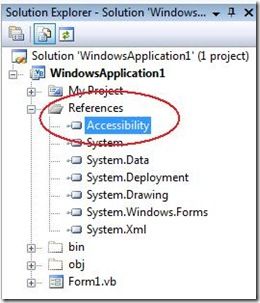
评论:以前添加引用都是在项目或解决方案的右键菜单上操作。现在多了一种方法,可以从对象浏览器中来添加了。
更多文章见:守望轩[http://www.watch-life.net/]